第八课 看图编写故事 教学设计
文档属性
| 名称 | 第八课 看图编写故事 教学设计 | 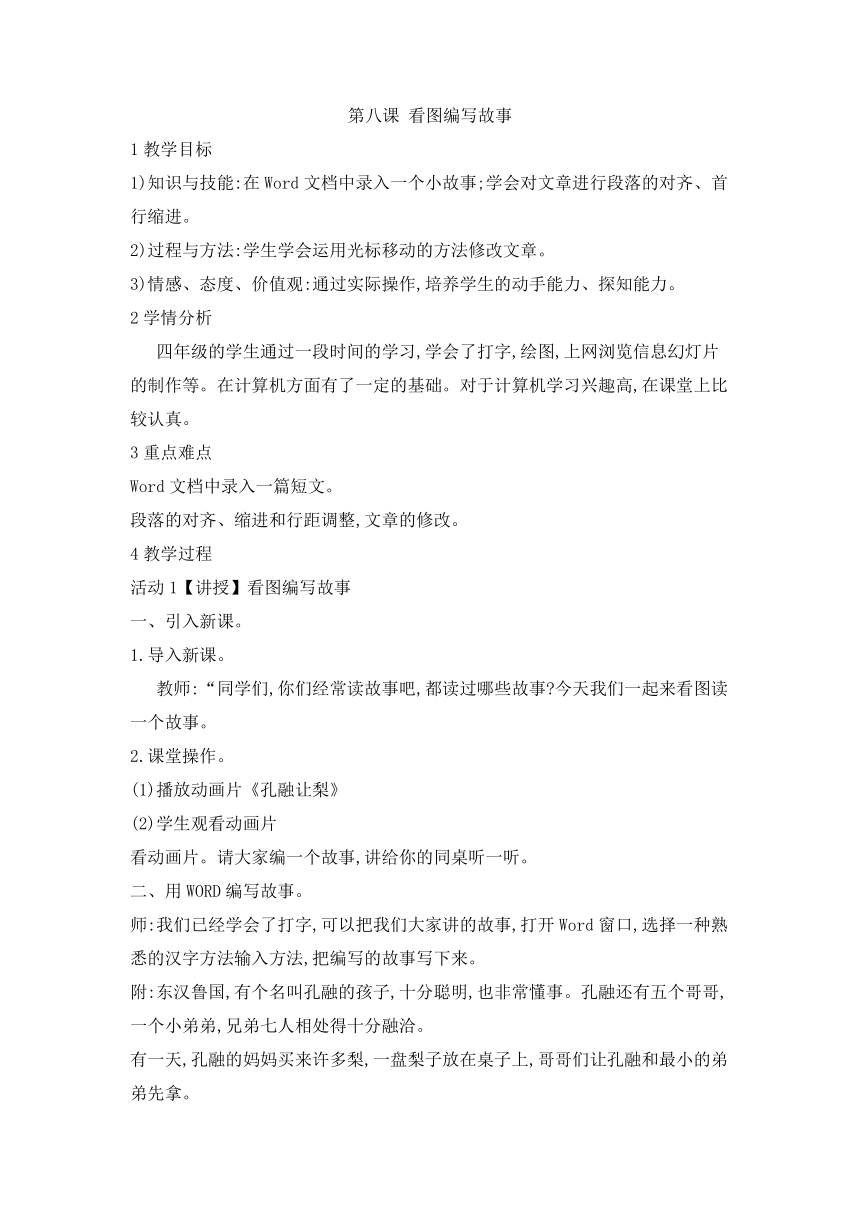 | |
| 格式 | zip | ||
| 文件大小 | 12.6KB | ||
| 资源类型 | 教案 | ||
| 版本资源 | 川教版 | ||
| 科目 | 信息科技(信息技术) | ||
| 更新时间 | 2018-11-09 16:24:54 | ||
图片预览
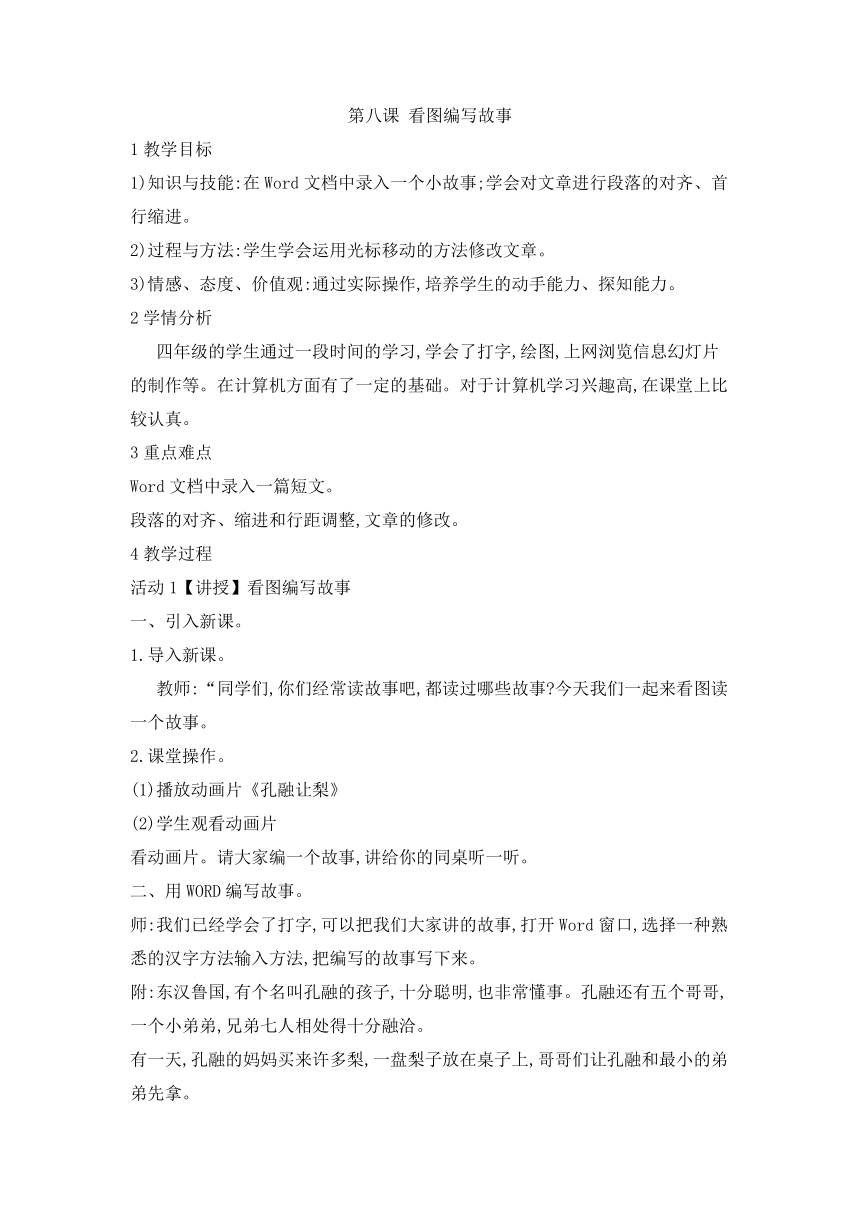
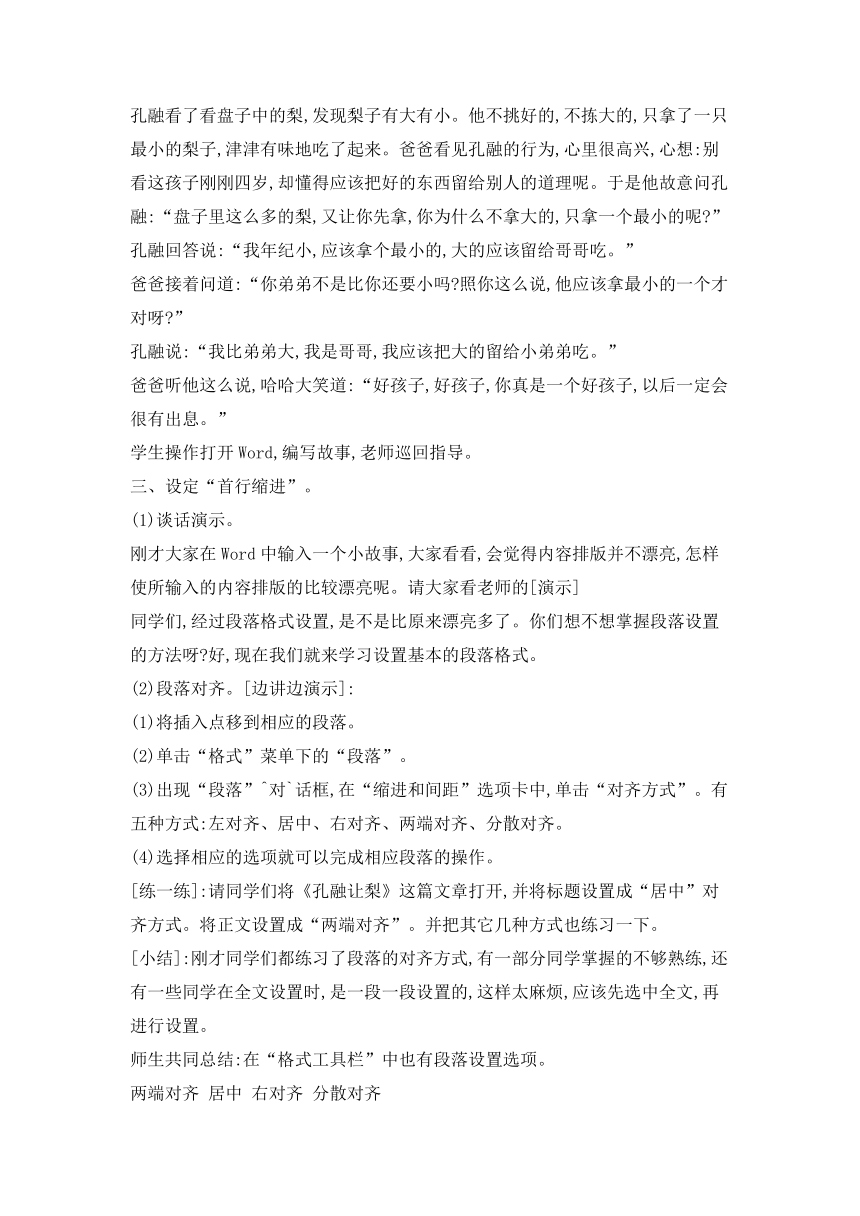
文档简介
第八课 看图编写故事
1教学目标
1)知识与技能:在Word文档中录入一个小故事;学会对文章进行段落的对齐、首行缩进。
2)过程与方法:学生学会运用光标移动的方法修改文章。
3)情感、态度、价值观:通过实际操作,培养学生的动手能力、探知能力。
2学情分析
? 四年级的学生通过一段时间的学习,学会了打字,绘图,上网浏览信息幻灯片的制作等。在计算机方面有了一定的基础。对于计算机学习兴趣高,在课堂上比较认真。
3重点难点
Word文档中录入一篇短文。
段落的对齐、缩进和行距调整,文章的修改。
4教学过程
活动1【讲授】看图编写故事
一、引入新课。
1.导入新课。
? 教师:“同学们,你们经常读故事吧,都读过哪些故事?今天我们一起来看图读一个故事。
2.课堂操作。
(1)播放动画片《孔融让梨》
(2)学生观看动画片
看动画片。请大家编一个故事,讲给你的同桌听一听。
二、用WORD编写故事。
师:我们已经学会了打字,可以把我们大家讲的故事,打开Word窗口,选择一种熟悉的汉字方法输入方法,把编写的故事写下来。
附:东汉鲁国,有个名叫孔融的孩子,十分聪明,也非常懂事。孔融还有五个哥哥,一个小弟弟,兄弟七人相处得十分融洽。
有一天,孔融的妈妈买来许多梨,一盘梨子放在桌子上,哥哥们让孔融和最小的弟弟先拿。
孔融看了看盘子中的梨,发现梨子有大有小。他不挑好的,不拣大的,只拿了一只最小的梨子,津津有味地吃了起来。爸爸看见孔融的行为,心里很高兴,心想:别看这孩子刚刚四岁,却懂得应该把好的东西留给别人的道理呢。于是他故意问孔融:“盘子里这么多的梨,又让你先拿,你为什么不拿大的,只拿一个最小的呢?”
孔融回答说:“我年纪小,应该拿个最小的,大的应该留给哥哥吃。”
爸爸接着问道:“你弟弟不是比你还要小吗?照你这么说,他应该拿最小的一个才对呀?”
孔融说:“我比弟弟大,我是哥哥,我应该把大的留给小弟弟吃。”
爸爸听他这么说,哈哈大笑道:“好孩子,好孩子,你真是一个好孩子,以后一定会很有出息。”
学生操作打开Word,编写故事,老师巡回指导。
三、设定“首行缩进”。
(1)谈话演示。
刚才大家在Word中输入一个小故事,大家看看,会觉得内容排版并不漂亮,怎样使所输入的内容排版的比较漂亮呢。请大家看老师的[演示]
同学们,经过段落格式设置,是不是比原来漂亮多了。你们想不想掌握段落设置的方法呀?好,现在我们就来学习设置基本的段落格式。
(2)段落对齐。[边讲边演示]:
(1)将插入点移到相应的段落。
(2)单击“格式”菜单下的“段落”。
(3)出现“段落”^对`话框,在“缩进和间距”选项卡中,单击“对齐方式”。有五种方式:左对齐、居中、右对齐、两端对齐、分散对齐。
(4)选择相应的选项就可以完成相应段落的操作。
[练一练]:请同学们将《孔融让梨》这篇文章打开,并将标题设置成“居中”对齐方式。将正文设置成“两端对齐”。并把其它几种方式也练习一下。
[小结]:刚才同学们都练习了段落的对齐方式,有一部分同学掌握的不够熟练,还有一些同学在全文设置时,是一段一段设置的,这样太麻烦,应该先选中全文,再进行设置。
师生共同总结:在“格式工具栏”中也有段落设置选项。
两端对齐 居中 右对齐 分散对齐
[引入]:在我们写作文的时候,老师对格式有什么要求?
(3) 段落缩进。[边讲边演示]:
设置段落的首行缩进和左右边界,最直观的方法是使用水平标尺上的缩进标记。
是“首行缩进”标记,用来将段落的第一行缩进一段距离。写文章时,每一个自然段的开头要空出两个汉字的位置,我们可以通过敲空格键来实现。设置了“首行缩进”后,当敲回车键另起一段时,输入的文字会自动空出一段距离,段落开头不需要再敲空格键了。
是“左缩进”标记,用来设置段落左侧的边界位置。
是“右缩进”标记,用来设置段落右侧的边界位置。
我们只能在由“左缩进”、“首行缩进”、“右缩进”标记限定的范围内输入文字。可以先设置好首行缩进和左右边界,然后输入文字;也可以先不设置,当所有文字都输入完毕后,再通过设置缩进,对全文进行调整。使用时,将插入点移到要缩进的段落,再用鼠标拖动相应的缩进箭头到所希望的位置即可。
[练一练]:将《孔融让梨》设置成书上的格式。
师生共同归纳总结得出:在格式 段落 缩进和间距中,可以进行精确调整。
四、修改文章。
同学们在写作文时,一定有过多次修改、重新抄写的烦恼吧?现在我们用Word来修改文章,再也不用重新抄写了。我们来学习文章的简单修改:
(1) 移动光标
[演示] (师边说边演示)在文本窗口中,有一呈I形状不断闪烁的光标。它是指示插入、删除等操作的起点。要移动光标只需将指针移动到相应位置,单击,光标“I”就插入到指定位置处。
试一试:请把光标在文章中移到。
师:光标会移动了,如何对光标处的内容进行修改呢?
(2) 修改的基本操作
①插入文字:将光标移动到指定位置,单击,输入要添加的内容。
②删除文字::删除一个字符或一个汉字有两种方法,一种是删除光标处左边的内容,另一种是删除光标处右边的内容。 ←(Backspace)键,按一下退格键,可删除光标前一个字符或一个汉字。
Delete键,按一下删除键,可删除光标后一个字符或一个汉字。
③撤消与恢复:操作过程中,如果出现误操作,需要撤消刚才的操作,可以通过单击工具栏上的“撤消”按钮来实现。这个按钮分成两部分,左边弯曲的箭头按一次可以撤消最近一次的操作,右边朝下的箭头可下拉一个菜单,里面记录了最近几次的操作,可以撤消其中的任何操作。如果要重复以前的操作,可以按“恢复”按钮。
五、巩固练习。
将编写好的故事,输入Word中,用学习过的方法,修改编写的故事。
最后以“我编写的故事”为文件名,保存在“我的文档”中。
六、小结。
在“格式工具栏”中也有段落设置选项。在全文设置时应该先选中全文,再进行设置。在格式 段落 缩进和间距中,可以进行精确调整。
1教学目标
1)知识与技能:在Word文档中录入一个小故事;学会对文章进行段落的对齐、首行缩进。
2)过程与方法:学生学会运用光标移动的方法修改文章。
3)情感、态度、价值观:通过实际操作,培养学生的动手能力、探知能力。
2学情分析
? 四年级的学生通过一段时间的学习,学会了打字,绘图,上网浏览信息幻灯片的制作等。在计算机方面有了一定的基础。对于计算机学习兴趣高,在课堂上比较认真。
3重点难点
Word文档中录入一篇短文。
段落的对齐、缩进和行距调整,文章的修改。
4教学过程
活动1【讲授】看图编写故事
一、引入新课。
1.导入新课。
? 教师:“同学们,你们经常读故事吧,都读过哪些故事?今天我们一起来看图读一个故事。
2.课堂操作。
(1)播放动画片《孔融让梨》
(2)学生观看动画片
看动画片。请大家编一个故事,讲给你的同桌听一听。
二、用WORD编写故事。
师:我们已经学会了打字,可以把我们大家讲的故事,打开Word窗口,选择一种熟悉的汉字方法输入方法,把编写的故事写下来。
附:东汉鲁国,有个名叫孔融的孩子,十分聪明,也非常懂事。孔融还有五个哥哥,一个小弟弟,兄弟七人相处得十分融洽。
有一天,孔融的妈妈买来许多梨,一盘梨子放在桌子上,哥哥们让孔融和最小的弟弟先拿。
孔融看了看盘子中的梨,发现梨子有大有小。他不挑好的,不拣大的,只拿了一只最小的梨子,津津有味地吃了起来。爸爸看见孔融的行为,心里很高兴,心想:别看这孩子刚刚四岁,却懂得应该把好的东西留给别人的道理呢。于是他故意问孔融:“盘子里这么多的梨,又让你先拿,你为什么不拿大的,只拿一个最小的呢?”
孔融回答说:“我年纪小,应该拿个最小的,大的应该留给哥哥吃。”
爸爸接着问道:“你弟弟不是比你还要小吗?照你这么说,他应该拿最小的一个才对呀?”
孔融说:“我比弟弟大,我是哥哥,我应该把大的留给小弟弟吃。”
爸爸听他这么说,哈哈大笑道:“好孩子,好孩子,你真是一个好孩子,以后一定会很有出息。”
学生操作打开Word,编写故事,老师巡回指导。
三、设定“首行缩进”。
(1)谈话演示。
刚才大家在Word中输入一个小故事,大家看看,会觉得内容排版并不漂亮,怎样使所输入的内容排版的比较漂亮呢。请大家看老师的[演示]
同学们,经过段落格式设置,是不是比原来漂亮多了。你们想不想掌握段落设置的方法呀?好,现在我们就来学习设置基本的段落格式。
(2)段落对齐。[边讲边演示]:
(1)将插入点移到相应的段落。
(2)单击“格式”菜单下的“段落”。
(3)出现“段落”^对`话框,在“缩进和间距”选项卡中,单击“对齐方式”。有五种方式:左对齐、居中、右对齐、两端对齐、分散对齐。
(4)选择相应的选项就可以完成相应段落的操作。
[练一练]:请同学们将《孔融让梨》这篇文章打开,并将标题设置成“居中”对齐方式。将正文设置成“两端对齐”。并把其它几种方式也练习一下。
[小结]:刚才同学们都练习了段落的对齐方式,有一部分同学掌握的不够熟练,还有一些同学在全文设置时,是一段一段设置的,这样太麻烦,应该先选中全文,再进行设置。
师生共同总结:在“格式工具栏”中也有段落设置选项。
两端对齐 居中 右对齐 分散对齐
[引入]:在我们写作文的时候,老师对格式有什么要求?
(3) 段落缩进。[边讲边演示]:
设置段落的首行缩进和左右边界,最直观的方法是使用水平标尺上的缩进标记。
是“首行缩进”标记,用来将段落的第一行缩进一段距离。写文章时,每一个自然段的开头要空出两个汉字的位置,我们可以通过敲空格键来实现。设置了“首行缩进”后,当敲回车键另起一段时,输入的文字会自动空出一段距离,段落开头不需要再敲空格键了。
是“左缩进”标记,用来设置段落左侧的边界位置。
是“右缩进”标记,用来设置段落右侧的边界位置。
我们只能在由“左缩进”、“首行缩进”、“右缩进”标记限定的范围内输入文字。可以先设置好首行缩进和左右边界,然后输入文字;也可以先不设置,当所有文字都输入完毕后,再通过设置缩进,对全文进行调整。使用时,将插入点移到要缩进的段落,再用鼠标拖动相应的缩进箭头到所希望的位置即可。
[练一练]:将《孔融让梨》设置成书上的格式。
师生共同归纳总结得出:在格式 段落 缩进和间距中,可以进行精确调整。
四、修改文章。
同学们在写作文时,一定有过多次修改、重新抄写的烦恼吧?现在我们用Word来修改文章,再也不用重新抄写了。我们来学习文章的简单修改:
(1) 移动光标
[演示] (师边说边演示)在文本窗口中,有一呈I形状不断闪烁的光标。它是指示插入、删除等操作的起点。要移动光标只需将指针移动到相应位置,单击,光标“I”就插入到指定位置处。
试一试:请把光标在文章中移到。
师:光标会移动了,如何对光标处的内容进行修改呢?
(2) 修改的基本操作
①插入文字:将光标移动到指定位置,单击,输入要添加的内容。
②删除文字::删除一个字符或一个汉字有两种方法,一种是删除光标处左边的内容,另一种是删除光标处右边的内容。 ←(Backspace)键,按一下退格键,可删除光标前一个字符或一个汉字。
Delete键,按一下删除键,可删除光标后一个字符或一个汉字。
③撤消与恢复:操作过程中,如果出现误操作,需要撤消刚才的操作,可以通过单击工具栏上的“撤消”按钮来实现。这个按钮分成两部分,左边弯曲的箭头按一次可以撤消最近一次的操作,右边朝下的箭头可下拉一个菜单,里面记录了最近几次的操作,可以撤消其中的任何操作。如果要重复以前的操作,可以按“恢复”按钮。
五、巩固练习。
将编写好的故事,输入Word中,用学习过的方法,修改编写的故事。
最后以“我编写的故事”为文件名,保存在“我的文档”中。
六、小结。
在“格式工具栏”中也有段落设置选项。在全文设置时应该先选中全文,再进行设置。在格式 段落 缩进和间距中,可以进行精确调整。
